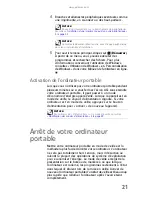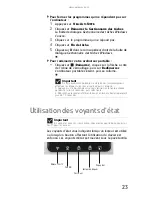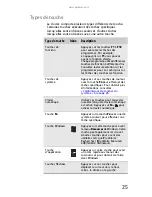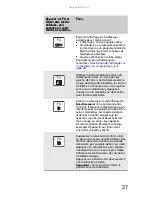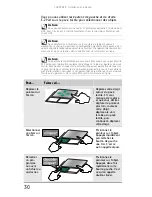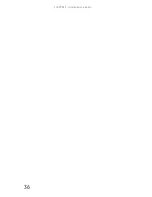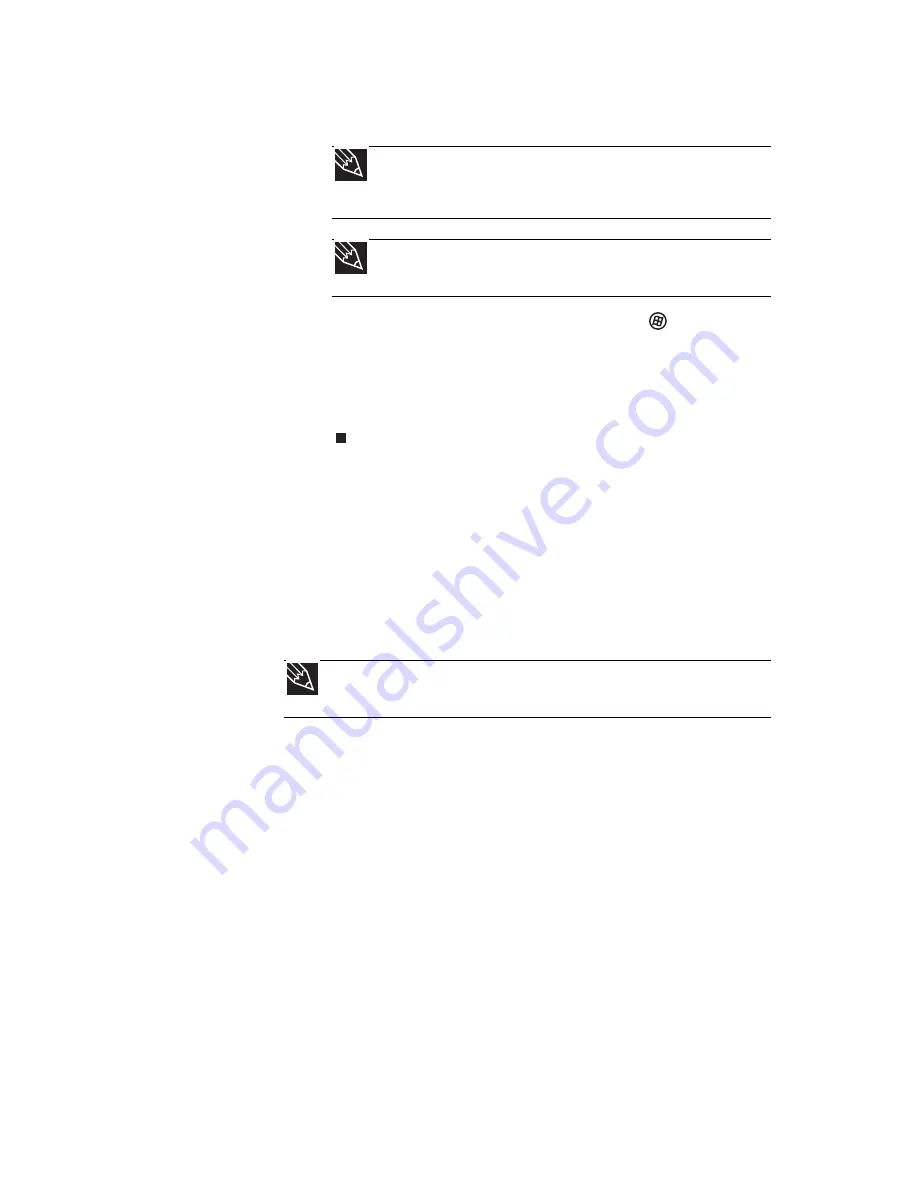
www.gateway.com
21
4
Branchez et allumez les périphériques éventuels, comme
une imprimante, un scanneur ou des haut-parleurs.
5
Pour ouvrir le menu principal, cliquez sur
(Démarrer).
À partir de ce menu, vous pouvez exécuter des
programmes et rechercher des fichiers. Pour plus
d’informations concernant l’utilisation de Windows,
consultez « Utilisation de Windows » et « Personnalisation
de Windows » dans votre Manuel de l’utilisateur en ligne.
Activation de l’ordinateur portable
Lorsque vous n’utilisez pas votre ordinateur portable pendant
plusieurs minutes ou si vous fermez l’écran ACL sans éteindre
votre ordinateur portable, il peut passer à un mode
d’économie d’énergie appelé Veille. Lorsque l’appareil est en
mode de veille, le voyant d’alimentation clignote. Si votre
ordinateur est en mode de veille, appuyez sur le bouton
d’alimentation pour « activer » de nouveau l’appareil.
Arrêt de votre ordinateur
portable
Mettre votre ordinateur portable en mode de veille est la
méthode la plus facile d’arrêter votre ordinateur. L’ordinateur
ne sera pas totalement hors tension, mais il désactive ou
ralentit la plupart des opérations du système d’exploitation
pour économiser l’énergie. Le mode de veille enregistre la
présentation sur le bureau de manière à ce que lorsque
l’ordinateur est rallumé, les programmes reviennent à l’état
dans lequel ils étaient lors de la mise en veille. Activer de
nouveau l’ordinateur portable d’un état de veille est beaucoup
plus rapide que rallumer l’ordinateur après l’avoir éteint
complètement.
Astuce
Pour plus d’informations sur le branchement de périphériques,
consultez
« Installation d’une imprimante ou d’un autre périphérique »
à la page 43
.
Astuce
Consultez la documentation fournie avec chaque périphérique
pour leurs instructions d’installation.
Astuce
Pour obtenir plus d’informations sur le mode de veille, consultez
« Modification des modes d’alimentation » à la page 59
.
Summary of Contents for MA3
Page 1: ... ORDINATEUR PORTABLE GUIDE DU MATÉRIEL NOTEBOOK REFERENCEGUIDE ...
Page 2: ......
Page 10: ...CHAPTER 1 About This Reference 4 ...
Page 11: ...CHAPTER2 5 Checking Out Your Notebook Front Left Right Back Bottom Keyboard area ...
Page 18: ...CHAPTER 2 Checking Out Your Notebook 12 ...
Page 66: ...CHAPTER 5 Managing Power 60 ...
Page 100: ...CHAPTER 8 Upgrading Your Notebook 94 ...
Page 101: ...CHAPTER9 95 Troubleshooting Safety guidelines First steps Troubleshooting Telephone support ...
Page 152: ...Sommaire vi ...
Page 156: ...CHAPITRE 1 À propos de ce guide 4 ...
Page 164: ...CHAPITRE 2 Vérification de votre ordinateur portable 12 ...
Page 188: ...CHAPITRE 3 Installation et initiation 36 ...
Page 204: ...CHAPITRE 4 Utilisation de lecteurs et d accessoires 52 ...
Page 292: ...ANNEXE A Informations légales 140 ...
Page 302: ...150 Index ...
Page 303: ......